
一、系统日志管理
1.1 系统日志介绍
将系统和应用发生的事件记录至日志中,以助于排错和分析使用:
日志记录的内容包括:
- 历史事件:时间,地点,人物,事件
- 日志级别:事件的关键性程度,Loglevel
1.1.1 sysklogd 系统日志服务
CentOS 5 之前版本采用的日志管理系统服务
- syslogd: system application 记录应用日志
- klogd: linux kernel 记录内核日志
事件记录格式:
- 日期时间 主机 进程[pid]: 事件内容
- C/S架构:通过TCP或UDP协议的服务完成日志记录传送,将分布在不同主机的日志实现集中管理
1.1.2 rsyslog 系统日志服务
rsyslog是CentOS 6 以后版本的系统管理服务.它提供了高性能,出色的安全性和模块化设计。 尽管rsyslog最初是常规的syslogd,但已发展成为一种瑞士军刀式的记录工具,能够接受来自各种来源的输入,并将其转换,然后输出到不同的目的地。
当应用有限的处理时,RSYSLOG每秒可以将超过一百万的消息传递到本地目的地。 即使在远程的目的地和更精细的处理中,性能通常也被认为是“惊人的”。
官方网站:
https://www.rsyslog.com/
rsyslog 特性
- 多线程
- UDP, TCP, SSL, TLS, RELP
- MySQL, PGSQL, Oracle实现日志存储
- 强大的过滤器,可实现过滤记录日志信息中任意部分
- 自定义输出格式
- 适用于企业级中继链
1.1.3 ELK
ELK:由Elasticsearch, Logstash, Kibana三个软件组成
- 非关系型分布式数据库
- 基于apache软件基金会jakarta项目组的项目lucene
- Elasticsearch是个开源分布式搜索引擎,可以处理大规模日志数据,比如:Nginx、Tomcat、系统日志等功能
- Logstash对日志进行收集、分析,过滤,并将其存储供以后使用
- Kibana 可以提供的日志分析友好的 Web 界面
1.2 rsyslog 管理
1.2.1 系统日志术语
- facility:设施,从功能或程序上对日志进行归类
#服务中定义的
auth, authpriv, cron, daemon,ftp,kern, lpr, mail, news, security(auth),user, uucp, syslog
#自定义的分类
local0-local7
- Priority 优先级别,从低到高排序
debug, info, notice, warn(warning), err(error), crit(critical), alert,emerg(panic)
- 参看帮助: man 3 syslog,man logger
[root@centos8 ~]#yum -y install man-pages
[root@centos8 ~]#man 3 rsyslog
1.2.2 rsyslog 相关文件
- 程序包:rsyslog
- 主程序:/usr/sbin/rsyslogd
- CentOS 6:/etc/rc.d/init.d/rsyslog {start|stop|restart|status}
- CentOS 7,8:/usr/lib/systemd/system/rsyslog.service
- 配置文件:/etc/rsyslog.conf,/etc/rsyslog.d/*.conf
- 库文件: /lib64/rsyslog/*.so
1.2.3 rsyslog配置文件
/etc/rsyslog.conf 配置文件格式:由三部分组成
- MODULES:相关模块配置
- GLOBAL DIRECTIVES:全局配置
- RULES:日志记录相关的规则配置
RULES配置格式:
facility.priority; facility.priority… target
facility格式:
* #所有的facility
facility1,facility2,facility3,... #指定的facility列表
priority格式:
*: 所有级别
none:没有级别,即不记录
PRIORITY:指定级别(含)以上的所有级别
=PRIORITY:仅记录指定级别的日志信息
target格式:
文件路径:通常在/var/log/,文件路径前的-表示异步写入
用户:将日志事件通知给指定的用户,* 表示登录的所有用户
日志服务器:@host,把日志送往至指定的远程UDP日志服务器 @@host 将日志发送到远程TCP日志服务器
管道: | COMMAND,转发给其它命令处理
通常的日志文件的格式:
日志文件有很多,如: /var/log/messages,cron,secure等,基本格式都是类似的。格式如下
事件产生的日期时间 主机 进程(pid):事件内容
范例:日志文件格式
[19:03:36 root@centos8 ~]#tail /var/log/messages
Mar 8 18:59:18 centos8 systemd[1]: run-r40e509c7b6424883bf892aaced46b127.service: Succeeded.
Mar 8 19:03:10 centos8 systemd[1]: Starting dnf makecache...
Mar 8 19:03:10 centos8 dnf[1332]: CentOS-8 - Base - mirrors.aliyun.com 25 kB/s | 3.9 kB 00:00
[19:04:03 root@centos8 ~]#tail /var/log/secure
Mar 1 14:30:18 centos8 sshd[1159]: pam_unix(sshd:session): session opened for user root by (uid=0)
Mar 8 18:53:07 centos8 sshd[932]: Server listening on 0.0.0.0 port 22.
Mar 8 18:53:07 centos8 sshd[932]: Server listening on :: port 22.
范例:将ssh服务的日志记录至自定义的local的日志设备
#修改sshd服务的配置
[19:04:05 root@centos8 ~]#vim /etc/ssh/sshd_config
#SyslogFacility AUTHPRIV
SyslogFacility local7
#修改rsyslog的配置
[19:06:35 root@centos8 ~]#vim /etc/rsyslog.d/ssh.conf
Local7.* /var/log/sshd.log
[19:07:43 root@centos8 ~]#systemctl restart rsyslog.service
#测试
[19:08:16 root@centos8 ~]#ssh 192.168.10.81
[19:07:56 root@centos8 ~]#tail /var/log/sshd.log
Mar 8 19:08:16 centos8 sshd[1491]: Accepted password for root from 192.168.10.1 port 62821 ssh2
1.2.4 启用网络日志服务
启用网络日志服务功能,可以将多个远程主机的日志,发送到集中的日志服务器,方便统一管理。
功能模块:imudp,imtcp
范例:CentOS 8 启用网络日志功能
#接收端配置
[19:11:02 root@rsyslog ~]#vim /etc/rsyslog.conf
module(load="imudp") # needs to be done just once
input(type="imudp" port="514")
module(load="imtcp") # needs to be done just once
input(type="imtcp" port="514")
#在客户端指定将日志发送到远程的TCP、UDP的日志服务器
[19:12:02 root@web ~]#vim /etc/rsyslog.conf
#UDP协议
*.info;mail.none;authpriv.none;cron.none @192.168.10.81:541
[19:12:20 root@mysql ~]#vim /etc/rsyslog.conf
#TCP协议
*.info;mail.none;authpriv.none;cron.none @@192.168.10.81:514
范例:CentOS 7 和6 启用网络日志功能
vim /etc/rsyslog.conf
####MODULES####
# Provides UDP syslog reception
$ModLoad imudp
$UDPServerRun 514
# Provides TCP syslog reception
$ModLoad imtcp
$InputTCPServerRun 514
1.2.5 常见日志文件
- /var/log/secure:系统安全日志,文本格式,应周期性分析
- /var/log/btmp:当前系统上,用户的失败尝试登录相关的日志信息,二进制格式,lastb命令进行查看
- /var/log/wtmp:当前系统上,用户正常登录系统的相关日志信息,二进制格式,last命令可以查看
- /var/log/lastlog:每一个用户最近一次的登录信息,二进制格式,lastlog命令可以查看
- /var/log/dmesg:CentOS7 之前版本系统引导过程中的日志信息,文本格式,开机后的硬件变化将不再记录,专用命令dmesg查看,可持续记录硬件变化的情况
- /var/log/boot.log 系统服务启动的相关信息,文本格式
- /var/log/messages :系统中大部分的信息
- /var/log/anaconda : anaconda的日志
范例:找到失败登录的IP
[root@centos8 ~]#awk '/Failed password/{print $(NF-3)}' /var/log/secure
192.168.39.7
192.168.39.18
192.168.39.18
范例:找出失败登录次数最多的前10个IP
[root@centos8 ~]#lastb -f btmp-test1 | awk '{print $3}'|sort | uniq -c|sort -
nr|head
8374 112.64.33.38
7041 221.125.235.4
6502 183.247.184.220
5970 203.190.163.125
5297 202.89.0.27
3062 119.163.122.32
2961 124.126.248.6
2921 92.222.1.40
2896 112.65.170.186
1955 118.97.213.118
[root@centos8 ~]#lastb -f btmp-test2 | awk '{ip[$3]++}END{for(i in ip){print
ip[i],i}}'|sort -nr|head
86294 58.218.92.37
43148 58.218.92.26
18036 112.85.42.201
10501 111.26.195.101
10501 111.231.235.49
10501 111.204.186.207
10501 111.11.29.199
10499 118.26.23.225
6288 42.7.26.142
4236 58.218.92.30
1.3 日志管理工具 journalctl
CentOS 7 以后版,利用Systemd 统一管理所有 Unit 的启动日志。带来的好处就是,可以只用journalctl一个命令,查看所有日志(内核日志和应用日志)。
日志的配置文件:
/etc/systemd/journald.conf
journalctl命令格式
journalctl [OPTIONS...] [MATCHES...]
范例:journalctl用法
#查看所有日志(默认情况下 ,只保存本次启动的日志)
journalctl
#查看内核日志(不显示应用日志)
journalctl -k
#查看系统本次启动的日志
journalctl -b
journalctl -b -0
#查看上一次启动的日志(需更改设置)
journalctl -b -1
#查看指定时间的日志
journalctl --since="2017-10-30 18:10:30"
journalctl --since "20 min ago"
journalctl --since yesterday
journalctl --since "2017-01-10" --until "2017-01-11 03:00"
journalctl --since 09:00 --until "1 hour ago"
#显示尾部的最新10行日志
journalctl -n
#显示尾部指定行数的日志
journalctl -n 20
#实时滚动显示最新日志
journalctl -f
#查看指定服务的日志
journalctl /usr/lib/systemd/systemd
#查看指定进程的日志
journalctl _PID=1
#查看某个路径的脚本的日志
journalctl /usr/bin/bash
#查看指定用户的日志
journalctl _UID=33 --since today
#查看某个 Unit 的日志
journalctl -u nginx.service
journalctl -u nginx.service --since today
#实时滚动显示某个 Unit 的最新日志
journalctl -u nginx.service -f
#合并显示多个 Unit 的日志
journalctl -u nginx.service -u php-fpm.service --since today
#查看指定优先级(及其以上级别)的日志,共有8级
0: emerg
1: alert
2: crit
3: err
4: warning
5: notice
6: info
7: debug
journalctl -p err -b
#日志默认分页输出,--no-pager 改为正常的标准输出
journalctl --no-pager
#日志管理journalctl
#以 JSON 格式(单行)输出
journalctl -b -u nginx.service -o json
#以 JSON 格式(多行)输出,可读性更好
journalctl -b -u nginx.serviceqq -o json-pretty
#显示日志占据的硬盘空间
journalctl --disk-usage
#指定日志文件占据的最大空间
journalctl --vacuum-size=1G
#指定日志文件保存多久
journalctl --vacuum-time=1years
二、实战案例
2.1 实战案例1:利用mysql存储日志信息
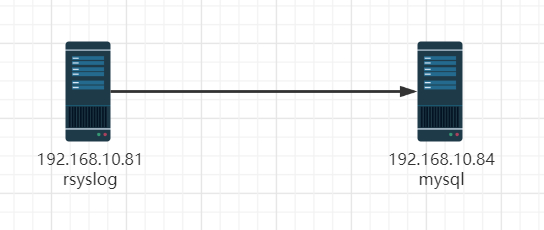
2.1.1 目标
利用rsyslog日志服务,将收集的日志记录于MySQL中
2.1.2 环境准备
两台主机
一台:rsyslog日志服务器,IP:192.168.10.81
一台:mysql数据库服务器,IP:192.168.10.84
2.1.3 实现步骤
2.1.3.1 在rsyslog服务器上安装连接mysql模块相关的程序包
[19:46:29 root@rsyslog ~]#yum install -y rsyslog-mysql
[19:33:21 root@rsyslog ~]#rpm -ql rsyslog-mysql
/usr/lib/.build-id
/usr/lib/.build-id/b1
/usr/lib/.build-id/b1/435a976b2dfddfb19d0d1517964f615d510402
/usr/lib64/rsyslog/ommysql.so
/usr/share/doc/rsyslog/mysql-createDB.sql
#查看sql脚本文件内容
[19:33:29 root@rsyslog ~]#cat /usr/share/doc/rsyslog/mysql-createDB.sql
#将sql脚本复制到数据库服库上
[19:33:48 root@rsyslog ~]#scp /usr/share/doc/rsyslog/mysql-createDB.sql 192.168.10.84:
2.1.3.2 准备MySQL Server
[19:35:26 root@mysql ~]#yum install -y mysql-server
#在mysql数据库服务器上创建相关数据库和表,并授权rsyslog能连接至当前服务器
[19:37:05 root@mysql ~]#systemctl enable --now mysqld.service
[19:37:22 root@mysql ~]#mysql create user syslog@'192.168.10.%' identified by '123456';
mysql> grant all on Syslog.* to 'syslog'@'192.168.10.%';
2.1.3.3 配置日志服务器将日志发送至指定数据库
#配置rsyslog将日志保存到mysql中
[19:23:32 root@rsyslog ~]#vim /etc/rsyslog.conf
#在 MODULES 语言下面,如果是 CentOS 8 加下面行
module(load="ommysql")
#在 MODULES 语言下面,如果是 CentOS 7,6 加下面行
$ModLoad ommysql
#在RULES语句块加下面行的格式
#facility.priority :ommysql:DBHOST,DBNAME,DBUSER, PASSWORD
*.info :ommysql:192.168.10.84,Syslog,syslog,123456
[19:42:50 root@rsyslog ~]#systemctl restart rsyslog.service
2.1.3.4 测试
#在日志服务器上生成日志
[19:54:42 root@rsyslog ~]#logger "zhangzhuo"
#在数据库上查询到上面的测试日志
mysql> select * from SystemEvents\G
2.2 实战案例2:通过 loganalyzer 展示数据库中的日志
loganalyzer是用 php 语言实现的日志管理系统,可将MySQL数据库的日志用丰富的WEB方式进行展示
官网:https://loganalyzer.adiscon.com
2.2.1 目标
通过 loganalyzer 展示数据库中的日志
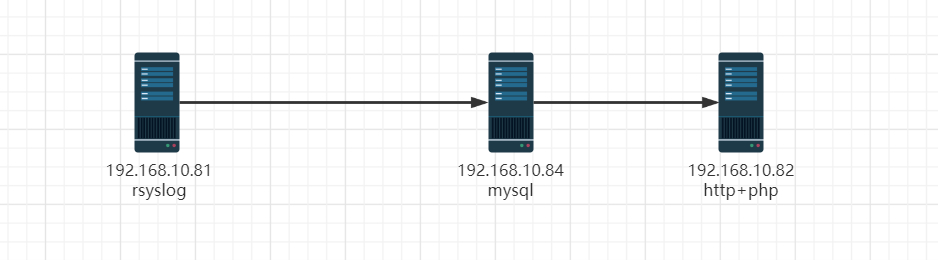
2.2.2 环境准备
三台主机
- 一台日志服务器,利用上一个案例实现,IP:192.168.10.81
- 一台数据库服务器,利用上一个案例实现,IP:192.168.10.84
- 一台当httpd+php 服务器,并安装loganalyzer展示web图形,IP:192.168.10.82
2.2.3 步骤
2.2.3.1 安装 php和相关软件包
在192.168.10.82主机上安装php和相关软件包
[20:04:33 root@web ~]#yum -y install httpd php-fpm php-mysqlnd php-gd
[20:04:42 root@web ~]#systemctl restart httpd php-fpm
2.2.3.2 安装 LogAnalyzer
在192.168.10.82主机上安装LogAnalyzer
#从http://loganalyzer.adiscon.com/downloads/ 下载loganalyzer-4.1.10.tar.gz
[20:07:48 root@web ~]#tar xvf loganalyzer-4.1.11.tar.gz
[20:12:23 root@web ~]#mv loganalyzer-4.1.11/src /var/www/html/log
[20:09:40 root@web ~]#touch /var/www/html/log/config.php
[20:10:15 root@web ~]#chmod 666 /var/www/html/log/config.php
2.2.3.3 基于 web 页面初始化
访问http://192.168.10.82/log 实现初始化
选择:MySQL Native, Syslog Fields, Monitorware
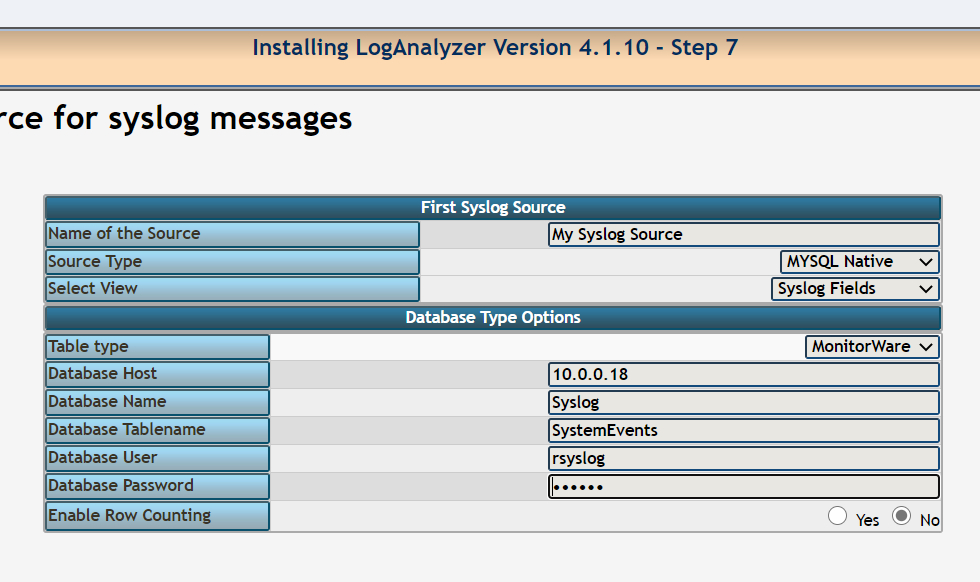
2.2.3.4 安全加强
[20:20:20 root@web ~]#chmod 644 /var/www/html/log/config.php
三、logrotate日志转储
3.1 logrotate 介绍
logrotate 程序是一个日志文件管理工具。用来把旧的日志文件删除,并创建新的日志文件,称为日志转储或滚动。可以根据日志文件的大小,也可以根据其天数来转储,这个过程一般通过 cron 程序来执行
3.2 logrotate 配置
软件包:logrotate
相关文件
- 计划任务:/etc/cron.daily/logrotate
- 程序文件:/usr/sbin/logrotate
- 配置文件: /etc/logrotate.conf
- 日志文件:/var/lib/logrotate/logrotate.status
配置文件主要参数如下:
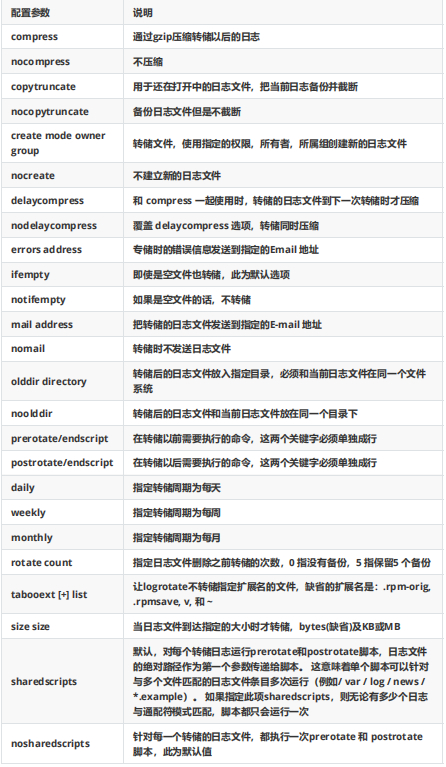

3.3 logroate 配置范例
范例: 设置nginx的日志转储
cat /etc/logrotate.d/nginx
/var/log/nginx/*.log {
daily
rotate 100
missingok
compress
delaycompress
notifempty
create 644 ngnix nginx
postrotate
if [ -f /app/nginx/logs/nginx.pid ]; then
kill -USR1 `cat /app/nginx/logs/nginx.pid`
fi
endscript
}
范例:对指定日志手动执行日志转储
#生成测试日志
[20:27:39 root@rsyslog ~]#dd if=/dev/zero of=/var/log/test1.log bs=2M count=1
1+0 records in
1+0 records out
2097152 bytes (2.1 MB, 2.0 MiB) copied, 0.00150028 s, 1.4 GB/s
[20:28:42 root@rsyslog ~]#dd if=/dev/zero of=/var/log/test2.log bs=2M count=1
1+0 records in
1+0 records out
2097152 bytes (2.1 MB, 2.0 MiB) copied, 0.0018783 s, 1.1 GB/s
#针对不同的日志创建转储配置文件
[20:32:20 root@rsyslog ~]#cat /etc/logrotate.d/test1
/var/log/test1.log {
daily 每天执行
rotate 5 只保存5个
compress 压缩转储的日志
delaycompress 下次压缩
missingok 日志不存在不提示错误
size 1M 大小大于1M才转储
notifempty 空文件不转储
create 640 bin nobody 转储后创建新文件
postrotate 执行完毕后执行的脚本
echo `date +%F_%T` >>/var/log/test1.log
endscript
}
/var/log/test2.log {
daily
rotate 5
compress
delaycompress
missingok
size 1M
notifempty
create 644 root root
postrotate
echo `date +%F_%T` >> /var/log/test2.log
endscript
}
#针对一个测试日志,手动执行日志转储
[20:35:44 root@rsyslog ~]#logrotate /etc/logrotate.d/test1
[20:36:37 root@rsyslog ~]#ll /var/log/test*
-rw-r----- 1 bin nobody 0 Mar 8 20:36 /var/log/test1.log
-rw-r--r-- 1 root root 2097152 Mar 8 20:28 /var/log/test1.log.1
-rw-r--r-- 1 root root 2097152 Mar 8 20:29 /var/log/test2.log
#对所有日志进行手动转储
[root@centos8 ~]#logrotate /etc/logrotate.conf
[root@centos8 ~]#ll /var/log/test*
-rw-r--r-- 1 bin nobody 0 Nov 12 14:00 /var/log/test1.log
-rw-r--r-- 1 root root 2097152 Nov 12 13:59 /var/log/test1.log.1
-rw-r--r-- 1 root root 0 Nov 12 14:01 /var/log/test2.log
-rw-r--r-- 1 root root 2097152 Nov 12 13:59 /var/log/test2.log-20191112
[root@centos8 ~]#ls /data
test1.log test2.log
[root@centos8 ~]#cat /data/test1.log
2019-11-12_14:01:51
#对所有日志进行手动转储
[20:37:55 root@rsyslog ~]#logrotate /etc/logrotate.conf
[20:38:52 root@rsyslog ~]#ll /var/log/test*
-rw-r----- 1 bin nobody 0 Mar 8 20:36 /var/log/test1.log
-rw-r--r-- 1 root root 2097152 Mar 8 20:28 /var/log/test1.log.1
-rw-r--r-- 1 root root 0 Mar 8 20:38 /var/log/test2.log
-rw-r--r-- 1 root root 2097152 Mar 8 20:29 /var/log/test2.log-20210308
